1、首先在photoshop里打上字,在“窗口”工具栏调出“字符”工具【ps快捷键:ctrl+T】
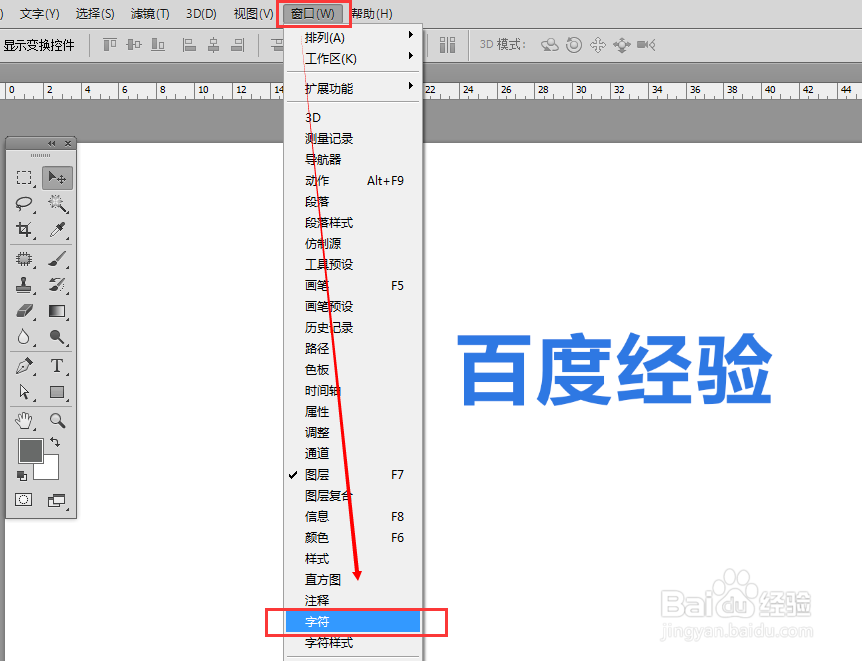
2、【第一种方法】必须选中文字,在“字符”工具栏找到字号框,点击后面下拉倒三角,选择字号。(字号:可以选择,也可以自己手工输入)
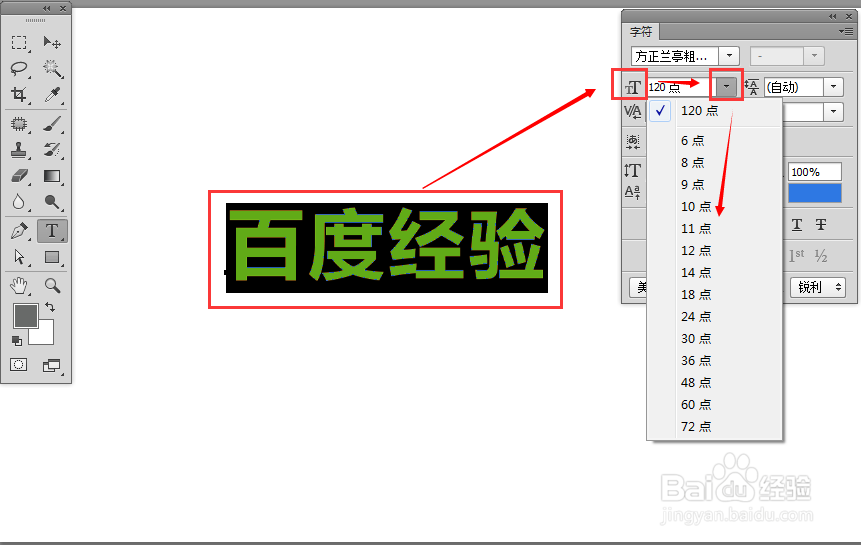
3、选择好后,字号会自动变化,接着按快捷键【ctrl +enter】,就完成了。(除了“ctrl +enter”,如果有小键盘,按小键盘的"enter",也是同样的效果)
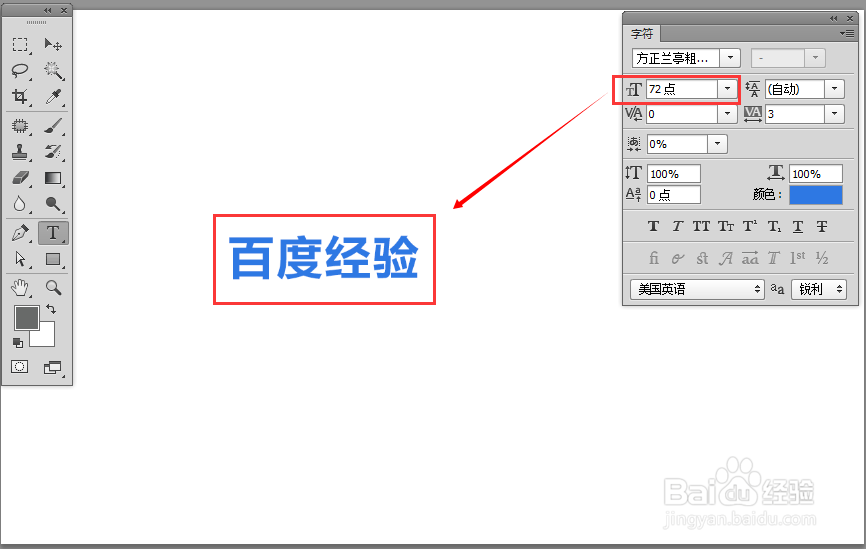
4、第二种方法选择文字图层,按快捷键【ctrl+T】,文字被框住,把鼠标放在任意一个角上,可以拉伸文字。(按“shift”可以等比例拉大小,按“shift+alt”是等比例+向四周拉大小)
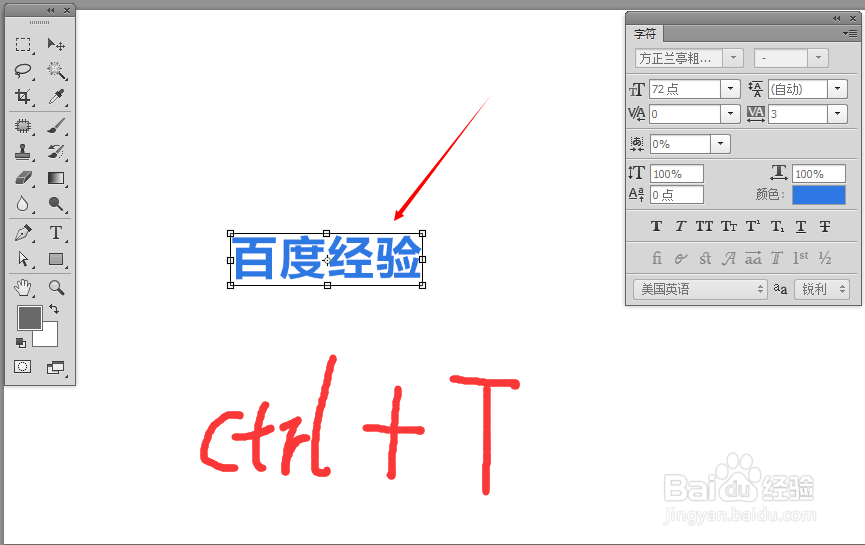
5、接着按快捷键【ctrl +enter】,就完成了。
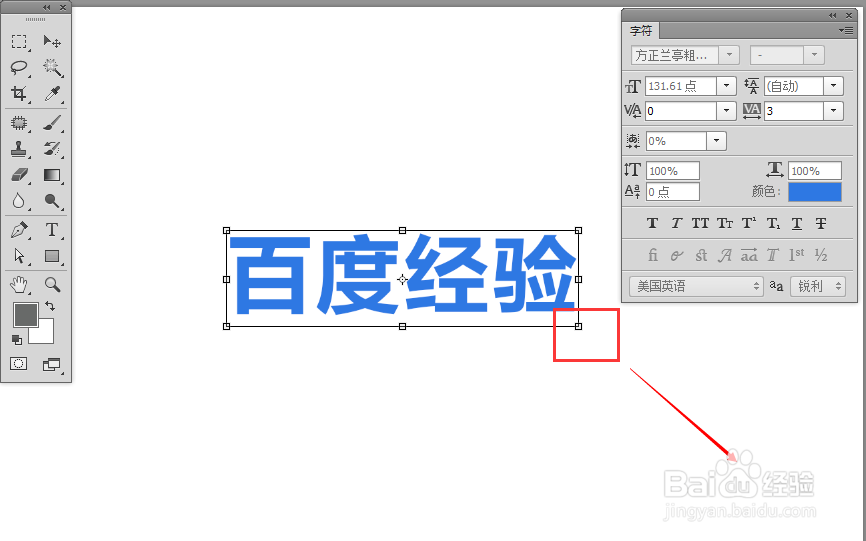
6、作为从业5年的老美工,建议第二种办法,比较快捷方便,如果有很多分开的文字,需要同意所有文字的大小,那就用第一种方法了!